映画を見ていると、会話が小さすぎるのにアクションが大きすぎるシーンに遭遇することがあります。どんなに音量を下げていても、突然音量が2倍になります。これは、音量に影響を与える独自のオーディオ コントロールをインストールする一部のサウンド カード ドライバーが原因で発生する可能性があります。そのため、イヤホンを接続していない限り、夜ぐっすり眠っている同居人にとって、騒音レベルは地震を誘発する可能性があります。このような異常なインスタンスを回避するには、ダウンロードしてインストールできますサウンドロック。
Windows PC用サウンドロック
Sound Lock は、Windows Vista 以降で動作する PC のサウンド出力レベル リミッターです。アプリでは音量レベルを設定できます。再生中にサウンド レベルがそのしきい値を超えると、サウンド ロックがそれを検出し、設定したレベルまで下げます。
つまり、このプログラムは、大音量のシーンでは音量を下げることにより、再生全体を通じてスムーズなサウンド出力を生成できます。終了すると、音声は通常のレベルに戻るため、手動で音量を調整する必要がなく、中断されることなく映画を見続けることができます。
ホームページにアクセスし、Sound Lock をダウンロードしてインストールするだけです。インストールされると、アプリケーションはシステム トレイにアイコンとして静かに常駐します。
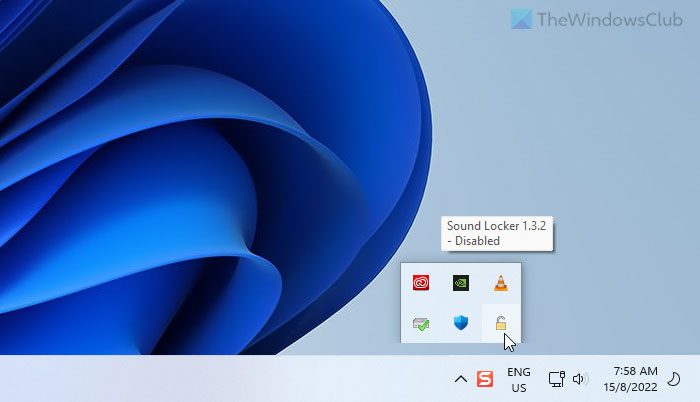
アイコンを右クリックするだけで、プログラム設定を微調整するためのオプションが表示されます。たとえば、「設定」メニューの「フィルター モード」を使用すると、チャンネルごとの音量をフィルターするか、フィルター マスター オプションを使用するかを選択できます。サウンドロックにより、システムボリュームを最大 14 チャンネルまで調整できます。
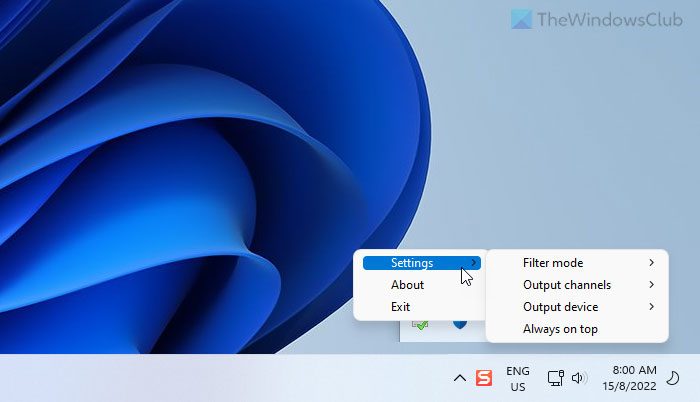
「フィルターモード」の下にある「出力チャンネル」や「出力デバイス」などの他のオプションを使用すると、チャンネルを手動で選択し、事前定義されたサウンド制限を適用するために出力デバイスを制御できます。コンピュータを通常の 2 つのスピーカーではなく他のスピーカーに接続している場合は、選択したチャンネルにフィルターを適用することを選択できます。
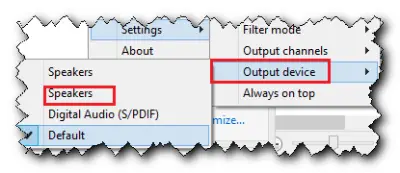
システム トレイのアイコンを左クリックするだけで、サウンド ロックのメイン インターフェイスが開き、バーを目的のレベルまでドラッグして最大サウンド制限を設定し、アプリケーションをオン/オフにすることができます。

サウンドロック無料で、からすぐにダウンロードできます。開発者のウェブサイト。と互換性がありますWindows 11/10あまりにも。
コンピューターのボリュームをロックするにはどうすればよいですか?
コンピューターには音量レベルをロックするオプションが組み込まれていないため、サードパーティのアプリを使用する必要があります。参考までに、Sound Lock アプリケーションを使用できます。 Windows 10 だけでなく Windows 11 とも互換性があります。このプログラムを使用して、ボリューム レベルをロックまたは管理できます。
Windows が自動的に音量を調整しないようにするにはどうすればよいですか?
Windows による音量の自動調整を停止するには、Sound Lock アプリを使用できます。このプログラムは Windows 11/10 PC で利用できます。ロックを設定する必要がある場合でも、Windows による音量レベルの自動変更を防止する場合でも、サウンド ロックを利用できます。
ヒント:こちらもご覧くださいEarTrumpet 音量コントロール アプリWindows 11/10用。


![deepseek検証コードが受信されていない[修正]](https://rele.work/tech/hayato/wp-content/uploads/2025/02/DeepSeek-Verification-code-not-received-Fix.jpg)



